电脑截图,小编告诉你电脑截图快捷键是什么
分类:windows7教程 发布时间:2018-05-05 09:46:48
办公过程中电脑当前显示的页面中有信息需要分享出去的话,我们最好的使用方式就是截图,通过截图可以让他人更直观的看到我们当前看到的信息,能够得到更好的判断,可是电脑截图快捷键是什么,有不少的用户还是不太了解,下面,小编给大家介绍电脑截图快捷键是什么。
电脑截屏是经常要进行的操作,我们在日常的工作与学习中,经常会遇到要截取电脑的屏幕,那么电脑怎么截图呢?很多用户不知道,于是会借助第三方软件去使用,例如QQ,下面,小编就来跟大家讲解电脑截图快捷键的操作技巧。
电脑截图快捷键是什么
1、按Prtsc键截图
这样获取的是整个电脑屏幕的内容,按Prtsc键后,可以直接打开画图工具,接粘贴使用。也可以粘贴在QQ聊天框或者Word文档中,之后再选择保存即可。
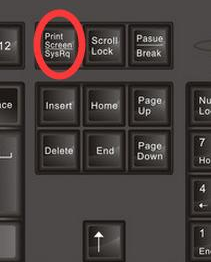
截图系统软件图解1
2、按Ctrl+Prtsc键截图
截屏获得的内容也是整个电脑屏幕,与上面的截图方法功能一样,好处是直接粘贴使用。
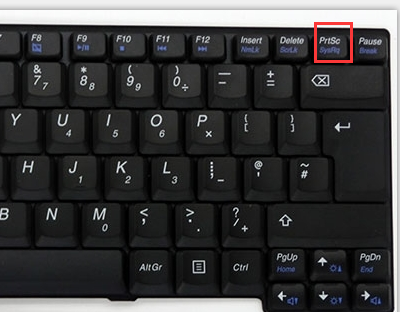
截图系统软件图解2
3、按Alt+Prtsc键截图
这个快捷键只截取当前活动窗口的内容,如果打开了某个使用中的软件,然后使用Alt+Prtsc组合键截图,截屏的界面就是软件显示界面,不是全屏的,更精准一些。
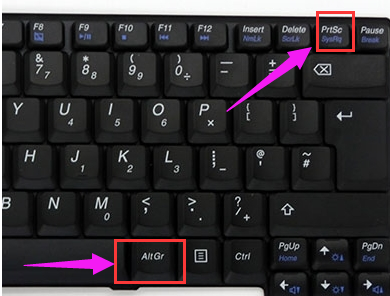
截图系统软件图解3
电脑截图保存在哪?只要通过Prtsc键截图,并没有保存在电脑硬盘中,而是临时保存在内存中,我们需要通过直接粘贴使用,比如使用Ctrt+V粘贴在QQ聊天框中,右击保存即可。
4、使用键盘中的Print Scr Sysrq 键实现全屏截图
Print Scr Sysrq 键,其位于键盘的右上方,如上图所示,按下此键,就可以实现在当前屏幕上全屏截图,也就是可以截图我们所看到的显示器所有界面。
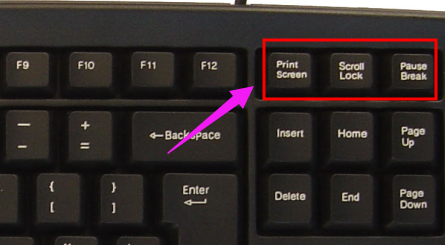
截图系统软件图解4
5、使用Alt + Print Screen SysRq键实现活动截图
同时按下键Alt + Print Screen SysRq键即可完成当前活动区域的界面截图,什么是活动截面,最简单的理解为你现在所操作的页面,比如现在正在聊天,那么同时按下Alt + Print Screen SysRq键就可以将我们的聊天框界面截图下来。

截图系统软件图解5
以上就是电脑截图快捷键的操作讲解。






 立即下载
立即下载







 魔法猪一健重装系统win10
魔法猪一健重装系统win10
 装机吧重装系统win10
装机吧重装系统win10
 系统之家一键重装
系统之家一键重装
 小白重装win10
小白重装win10
 杜特门窗管家 v1.2.31 官方版 - 专业的门窗管理工具,提升您的家居安全
杜特门窗管家 v1.2.31 官方版 - 专业的门窗管理工具,提升您的家居安全 免费下载DreamPlan(房屋设计软件) v6.80,打造梦想家园
免费下载DreamPlan(房屋设计软件) v6.80,打造梦想家园 全新升级!门窗天使 v2021官方版,保护您的家居安全
全新升级!门窗天使 v2021官方版,保护您的家居安全 创想3D家居设计 v2.0.0全新升级版,打造您的梦想家居
创想3D家居设计 v2.0.0全新升级版,打造您的梦想家居 全新升级!三维家3D云设计软件v2.2.0,打造您的梦想家园!
全新升级!三维家3D云设计软件v2.2.0,打造您的梦想家园! 全新升级!Sweet Home 3D官方版v7.0.2,打造梦想家园的室内装潢设计软件
全新升级!Sweet Home 3D官方版v7.0.2,打造梦想家园的室内装潢设计软件 优化后的标题
优化后的标题 最新版躺平设
最新版躺平设 每平每屋设计
每平每屋设计 [pCon planne
[pCon planne Ehome室内设
Ehome室内设 家居设计软件
家居设计软件 微信公众号
微信公众号

 抖音号
抖音号

 联系我们
联系我们
 常见问题
常见问题



